之前稍稍讲解了 Power Pivot 的功能之后,有同学说仿佛打开了新世界的大门,希望能多讲一些这方面的应用。
今天就给大家分享一个小技巧。
案例:用下图 1 制作出数据透视表,要像下图 2、3 这样,可以通过“钻取”功能筛选透视表选项。

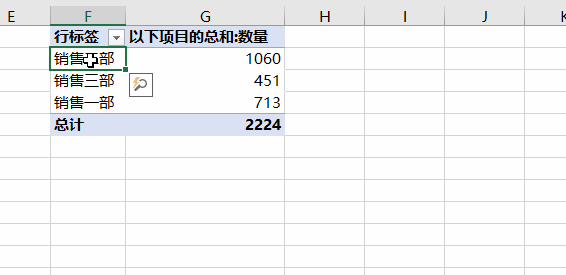

1. 选中数据表的任意单元格 --> 选择任务栏的 Power Pivot -->“添加到数据模型”

2. 在弹出的对话框中保留默认设置 --> 点击“确定”

表格已上传至 Power Pivot。

3. 选择任务栏的“主页”-->“数据透视表”

4. 在弹出的对话框中选择“现有工作表”及所需上传至的位置 --> 点击“确定”:

5. 在右侧的“数据透视表字段”区域中根据需求拖动字段。
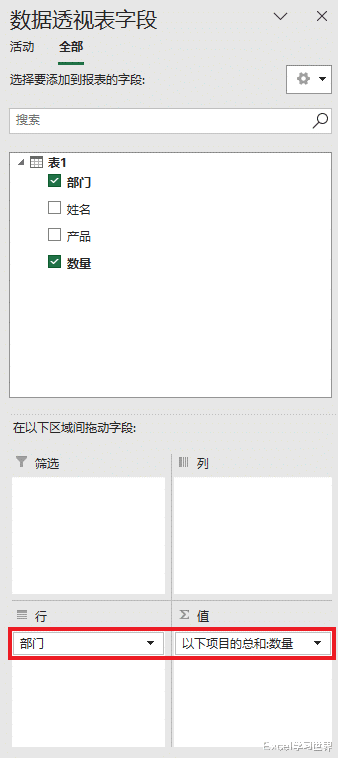
此时的数据透视表看上去似乎平平无奇,跟直接用数据表制作的也没啥区别。

当我们选中任意单元格时,就看出区别了:会出现一个放大镜图标。

6. 点击放大镜图标,就会弹出菜单,选中任何目录,会看到右侧的“钻取到xx”,这是什么意思?

值区域也一样。

7. 接下来我们试试,选中行区域中的“销售二部”--> 点开放大镜图标 --> 在菜单中选择“产品”-->“钻取到产品”

最后呈现的效果是筛选出“销售二部”中的所有产品。
在普通数据透视表中,需要拖动字段才能完成的事情,没想到现在这么简单,“钻取”一下就行了。

8. 在“值”区域“钻取”也一样能起到筛选效果。

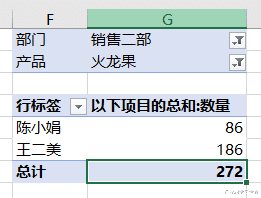
这功能也不是非要有 Power Pivot 不可,创建数据透视表的时候,只需要勾选上“将此数据添加到数据模型”,制作出的数据透视表就可以这么操作了。

